![Webの修正依頼・指示出しは『AUN』で簡単効率化[校正ツール]](https://kousei.club/wp-content/uploads/2025/01/Proofreading-tools-for-revision-requests.jpg)
目 次
Webの修正依頼・指示出しは『AUN』で簡単効率化[校正ツール]
AUN(あうん)は、修正依頼を効率化する指示出しツールです。修正のやり取りがオンラインで完結するため、Web制作やデザインの校正など様々な現場で活用され、2024年12月末時点で利用者数は210万人を超えています。
修正依頼の方法は、手書きや口頭、メールやチャットツールなど色々ありますが、それらに比べると、AUNの使い方はいたってシンプルです。紙に付箋を貼って指示を書き込むような感覚で使え、シンプルで伝わることに特化したツールであるからこそ、コミュニケーションの齟齬や誤解、そこから起こる修正のやり直しの削減が期待できます。
また、オンラインでのやり取りで一番ネックになるのが、自分(自社)はツールに詳しいが、相手側(クライアント、協力先)が詳しくないという悩みです。このせいで導入に踏み込めないという問題も解消してくれます。
・使い方を覚えるのが面倒…
・ツールを使って指示するのは時間がかかる…
といったことはありません。
オンラインでやり取りするツールは色々ありますが、『大掛かりなツールは要らない』『簡単で直観的に使えるものがいい』という方には相性のいいツールです。
これまでPDFやWordなどの機能を使って修正指示を入れたことがあるという方は、AUNもすぐに使えるはずです。次のURLから実際にAUNを試してみてください。
> AUN【公式サイト】
1.『AUN』の使用手順
使い方は非常にシンプルです。「①取り込む、②書き込む、③送る」の3つのステップで完結します。
ステップ① URLを入力 or 画像・PDFをアップロード
[1]まずは取り込みたいページのアドレス(URL)を入れます。
→ ここでは当サイトの記事のアドレスを入力しています。
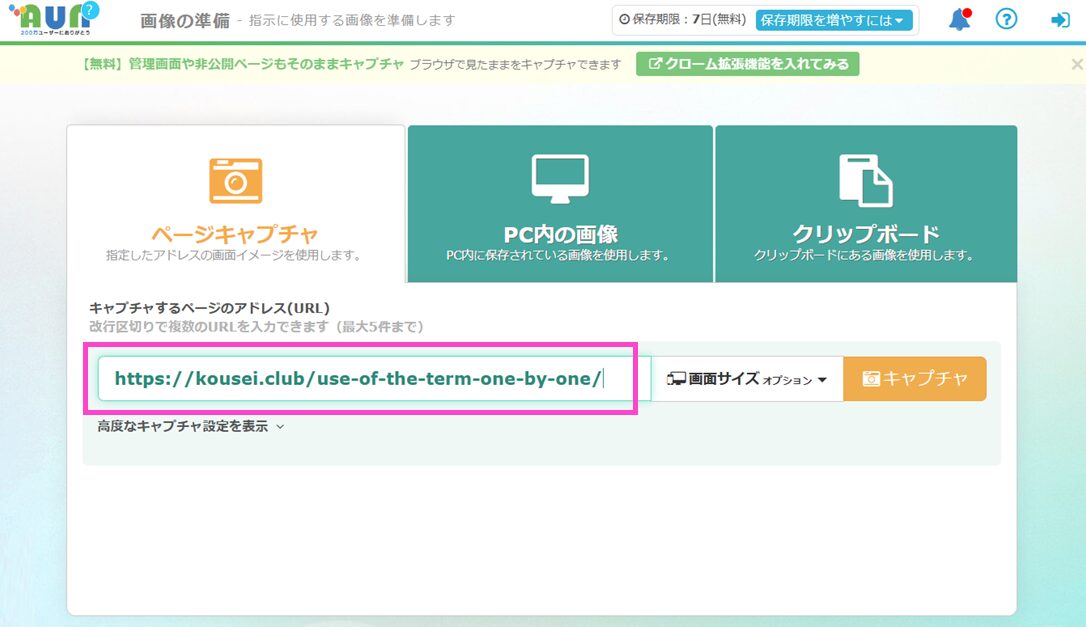
[2]画像やPDFを取り込みたい場合は、別のタブを選択し所定の箇所にドロップします。
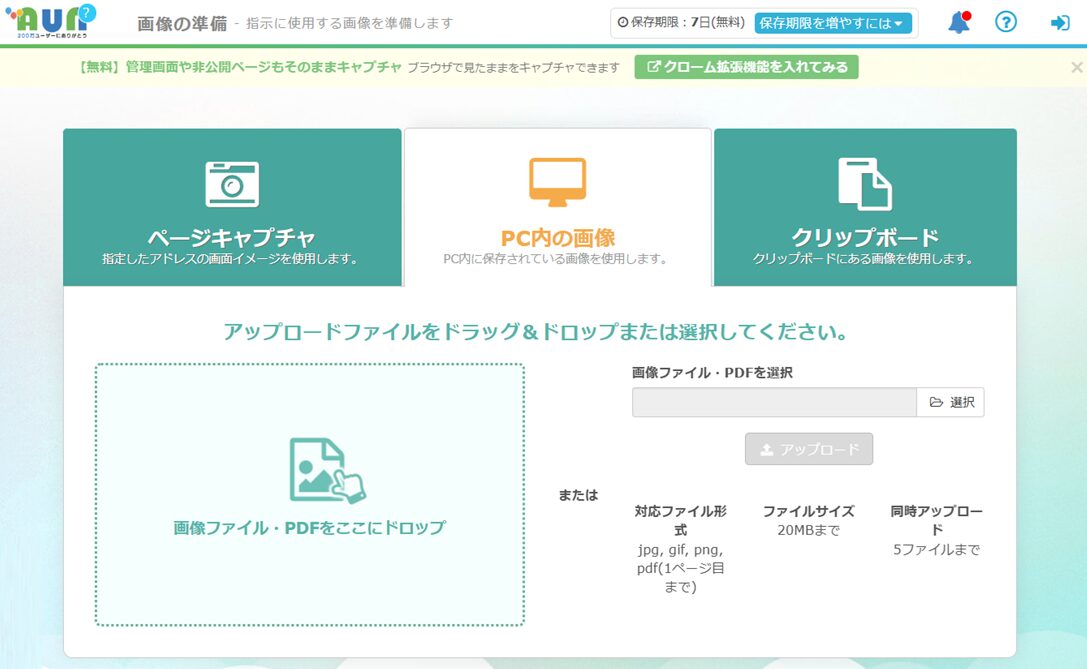
ステップ② 指示を入れる
[1]当サイトの記事を取り込んだ画面です。ステップ①で指定したアドレスのキャプチャが表示されます。
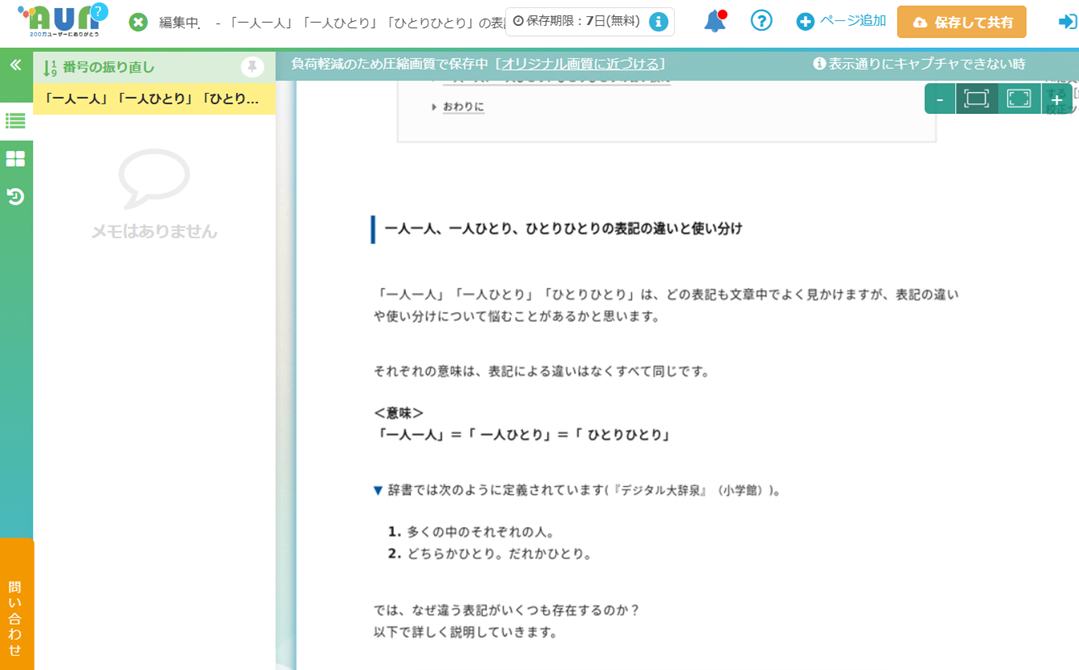
AUNを使うと簡単にキャプチャできるので何気ないことのように思えますが、Webサイトをそのまま紙に印刷すると、レイアウト崩れを起こすことがあります。また、サイトの画面を一つずつキャプチャするのも面倒で時間のかかる作業です。AUNでは、これらの手間を省けます。
[2]指示の入れ方
キャプチャ上の修正したい部分をドラッグして囲むと、付箋(画面右側の黄色のもの)が表示されます。そこに修正内容を書き込みます。文字の装飾も可能です。
→ ここでは、【削除】と入力しています。
付箋に指示を書き込むと、画面左側にも同じ指示内容が表示されます。複数指示を入れた場合でも、時系列で上から順に表示されるため付箋の数が多くなっても安心です。
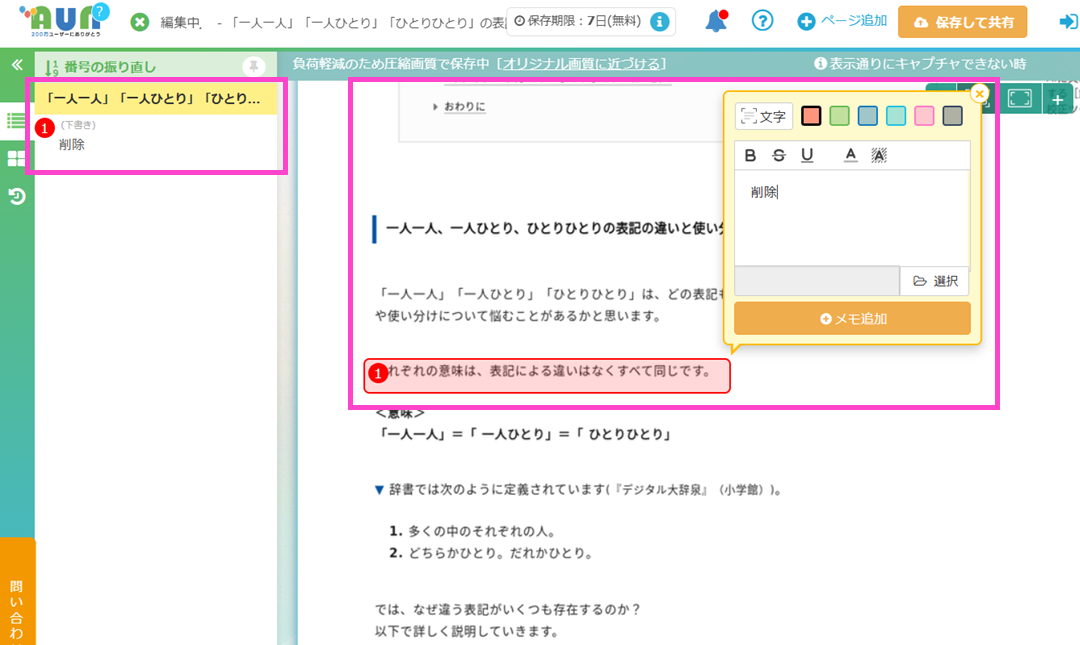
付箋を貼るような感覚でメモを追加し、修正したい箇所を簡単に指定できます。文字や口頭で伝えづらい箇所でも問題ありません。
特にデザインやレイアウトの修正依頼は、細かいニュアンスが伝わりづらい場合があります。そういったケースでも、AUNでは修正内容を視覚的に共有できるので大丈夫です。
[3][2]の指示出し部分の拡大です。
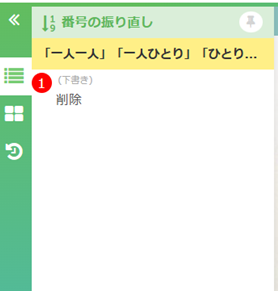
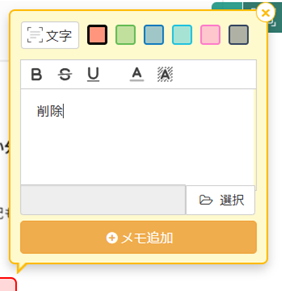
[4]あとは、右上の【保存して共有】を押して終わりです。
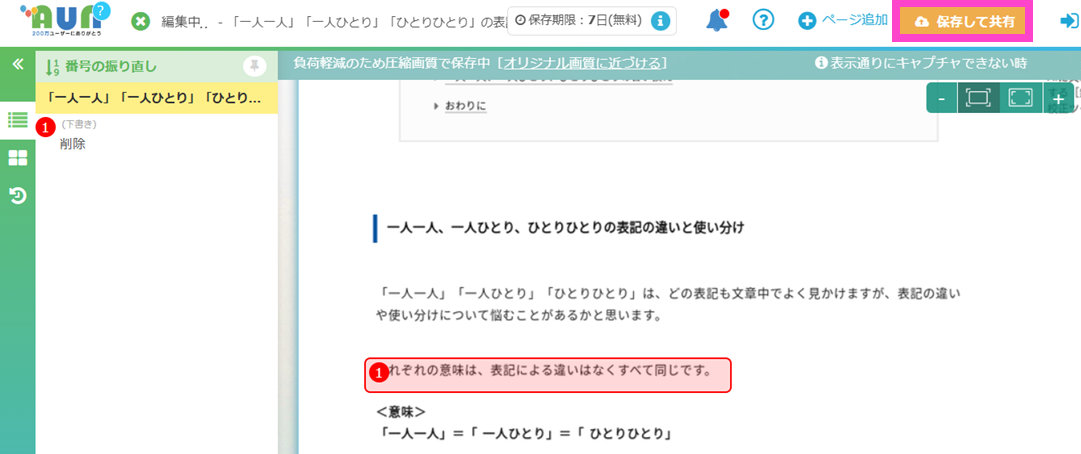
ステップ③ URLを送る
【保存して共有】から、【共有リンク】が発行されます。
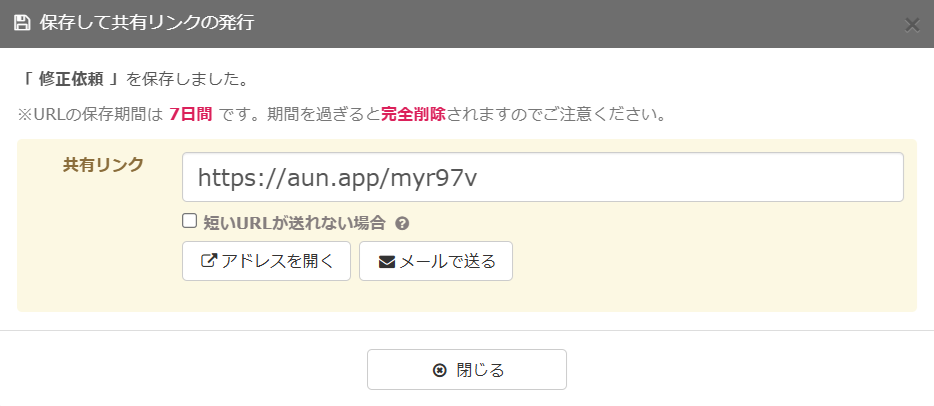
このアドレスを修正指示を見てもらいたい関係者に送ります。
ちなみに、修正指示を入れた画面をPDFに保存することも可能です。またプレミアム版であれば、閲覧パスワード、編集権限も設定できます。
以上でAUNを使った指示出しは終わりです。

2. その他の機能
AUNはシンプルなツールですが、他の校正ツールと同様に履歴管理やセキュリティ、チャットサポートの機能も備えています。
ユーザー登録なしで無料プランから始められるので、初めての方でも気軽に試すことができます。また、15日間の無料使用期間もあるため、ご自身の制作環境に合うかどうかも十分見極められます。
> AUN【公式サイト】
【使い方ガイド】
AUN公式サイトのヘルプページでは、初めてAUNを使う方に向けて指示の入れ方が詳しく説明されています。
クライアントや協力先がAUNを知らなくても、このページのリンクを伝えるだけで簡単に使い方を理解してもらえます。
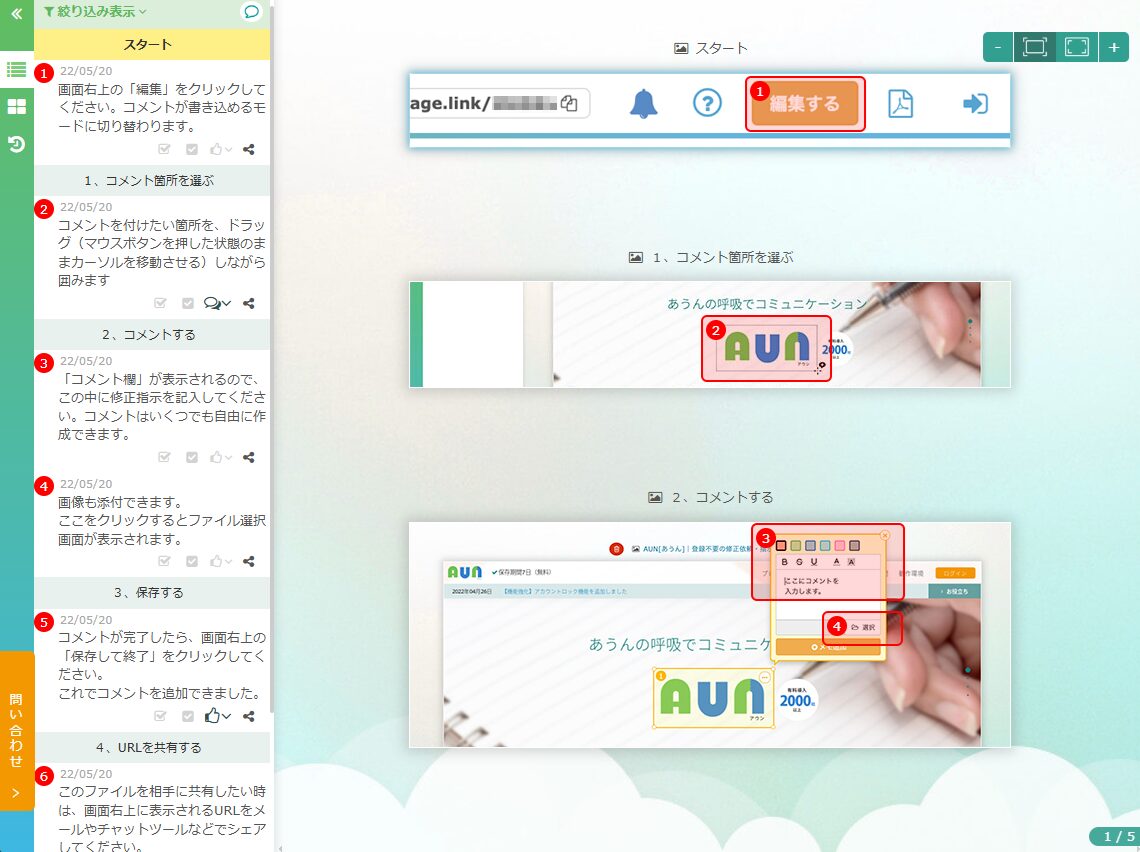
【AUN公式サイト「ヘルプ > 受け取ったAUNに指示を入れる流れ」より】
> AUN【公式サイト】
【オプション機能】
▼ プレミアム版なら次の機能も使えます。
・閲覧パスワードの設定
・自分以外の誰かが編集をしたときの通知
・自分以外にアクセスした人の編集許可の設定
・保存期間の延長
・最大5件同時にキャプチャ可能(無料プランは1件)
・同時に5ファイルまでアップロード可能(無料プランは1ファイル)
・全ページキャプチャ(無料プランは最初の1ページのみ)
・OCR機能でキャプチャ画像からのテキスト抽出
・マイページで作成したファイルの管理 など
【AUN公式サイト「ヘルプ > AUNプレミアムだけの機能まとめ」より】
以上のように指示を出すには万全の機能が備わっています。
まとめ
修正依頼の指示出しは、どの業務においても共通となる基本的なものです。
「どこを」「どうするのか」、修正指示が曖昧な場合、誤って違う箇所を修正してしまい『ここではなかった…』『こういうつもりで言ったのに…』といった問題が起きかねません。修正を依頼する側はちゃんと指示を入れたつもりでも、指示を見る側にとっては、どこのことを言っているのか迷うことも珍しくありません。
AUNを使えば、どこをどのように修正すべきかを明確にすることができるため、コミュニケーションエラーによるミスも削減することが期待できます。
「うちはアナログだから…」「紙のほうがいい…」といった状況で、デジタル化へ一歩踏み出せないという方は、検討してみてもいいツールです。




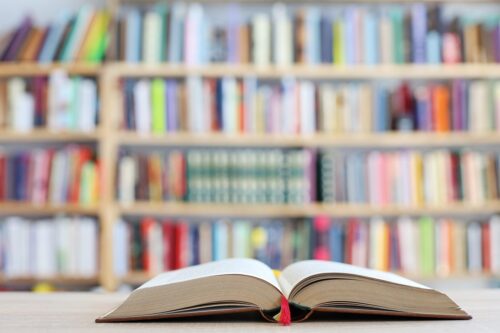
![「昨年比200%増」は「2倍」じゃない!「増」の一文字が招く大きな勘違い[業績報告で要注意⁉]](https://kousei.club/wp-content/uploads/2025/12/percent-increase-vs-times-confusion-1-500x334.jpg)





![縦書き数字の表記方法[文章内での書き方]](https://kousei.club/wp-content/uploads/2022/07/number-in-vertical-writing-500x333.jpg)

![以上・以下・未満・超過[意味の違いと絶対に迷わない覚え方]](https://kousei.club/wp-content/uploads/2022/02/more-than_less-than-in-proofreading-500x333.jpg)
![箇所・個所・か所・カ所の違い[適切な表記と使い分け解説]](https://kousei.club/wp-content/uploads/2024/09/Differences-in-the-notation-of-places-500x333.jpg)
![かぎかっこと句点(マル)の関係[句点を入れる?句点を入れない?]](https://kousei.club/wp-content/uploads/2022/08/Brackets-and-periods-01-500x333.jpg)
![促音・拗音・撥音[意味と違い簡単解説]](https://kousei.club/wp-content/uploads/2022/02/assimilated-sound-and-palatalised-sound-and-nasal-sound-500x333.jpg)
![「止まる」「留まる」「停まる」の違いと使い分け[例文解説]](https://kousei.club/wp-content/uploads/2022/09/Stop-and-stay-and-stop-500x333.jpg)
